Maison >tutoriels informatiques >connaissances en informatique >Comment convertir une machine virtuelle en machine physique ?
Comment convertir une machine virtuelle en machine physique ?
- WBOYWBOYWBOYWBOYWBOYWBOYWBOYWBOYWBOYWBOYWBOYWBOYWBavant
- 2024-02-19 11:40:031544parcourir
La conversion d'une machine virtuelle (VM) en machine physique est un processus de migration d'instances virtuelles et de logiciels d'application associés vers une plate-forme matérielle physique. Cette conversion permet d'optimiser les performances du système d'exploitation et l'utilisation des ressources matérielles. Cet article vise à fournir un aperçu approfondi de la façon d’effectuer cette conversion.
Comment migrer de machine virtuelle vers machine physique ?
Habituellement, le processus de conversion entre une machine virtuelle et une machine physique est effectué en dehors de la machine virtuelle par un logiciel tiers. Ce processus comprend plusieurs étapes impliquant la configuration des machines virtuelles et le transfert de ressources.
- La première étape consiste à s'assurer que la machine physique répond à la configuration matérielle requise pour Windows.
- Nous devons sauvegarder les données sur une machine physique car le processus de conversion écrasera les données existantes.
- * Nom d'utilisateur et mot de passe pour un compte administrateur avec des droits d'administrateur pour créer des images système.
Outils nécessaires à la migration V2P
Les outils de migration requis pour ce processus incluent :
- Applications qui préparent les transferts d'images du système d'exploitation : lors des migrations virtuelles et physiques, les applications effectuent des modifications de configuration sur les périphériques matériels. Cette application doit être installée sur la VM avant de démarrer le processus de conversion.
- Application de transfert d'images : migrez le système d'exploitation de la machine virtuelle vers le système d'exploitation physique, qui doit être installé dans la VM.
- Pilote de périphérique matériel : pour la machine physique cible et ses ressources matérielles.
Pour une compréhension plus facile, cet article utilisera une seule application (Aomei Backupper) pour effectuer l'ensemble du processus de conversion, bien que divers logiciels tiers puissent également être utilisés pour effectuer le même processus individuellement.
En plus d'Aomei Backupper, vous pouvez également envisager d'utiliser VMware vCenter Converter, Clonezilla, Platespin Migrate et d'autres outils de conversion. Selon les commentaires du forum, les outils payants sont généralement plus fiables que les outils gratuits, qui peuvent nécessiter plus de temps et une complexité opérationnelle.
Comment convertir une machine virtuelle en machine physique (V2P) ?
Avant de démarrer la conversion, deux processus préliminaires doivent être effectués, comme suit :
Créer une clé USB amorçable
- Ouvrez l'application Aomei Backup et sélectionnez Créer un support de démarrage dans la section Outils.
- Dans la fenêtre suivante, sélectionnez « Windows PE – Créer un disque de démarrage basé sur Windows PE » et cliquez sur Suivant.
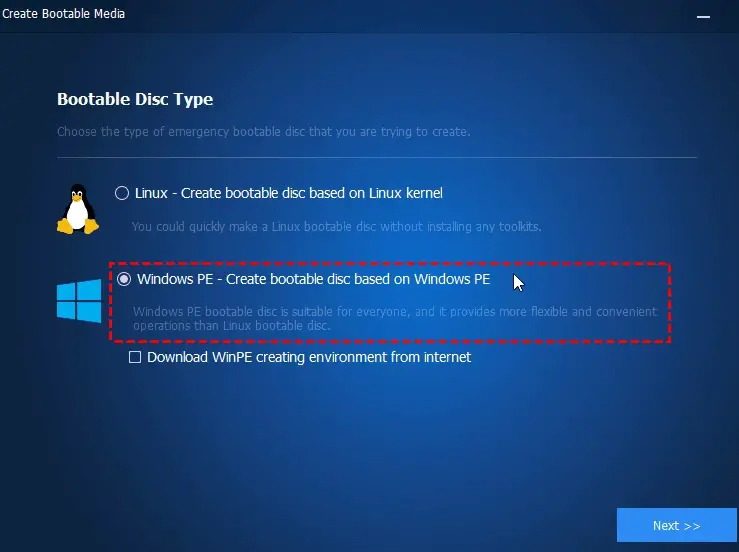
- Sélectionnez l'option Périphérique de démarrage USB et cliquez sur Suivant.
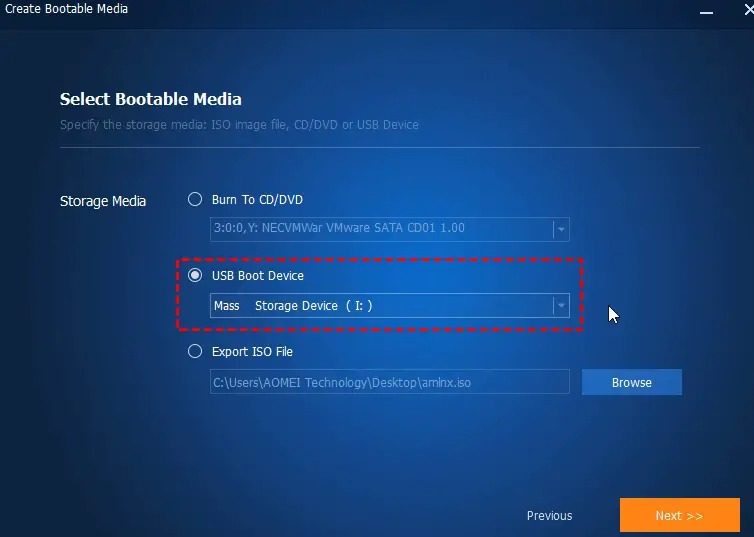
- Une fois le processus de création du périphérique de démarrage terminé, cliquez sur Terminer dans la fenêtre suivante.
Créer une image de sauvegarde du système
- Ouvrez l'application AOMEI Backup UPPER et sélectionnez l'option Sauvegarde du système dans la section Sauvegarde.
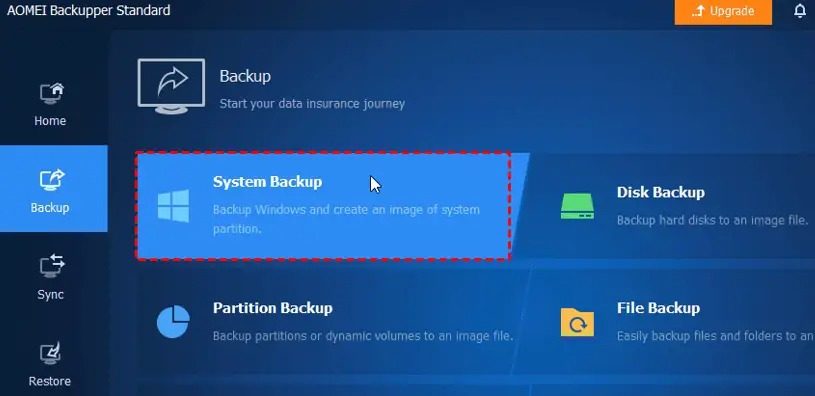
- Entrez le nom de la tâche de sauvegarde à votre convenance. Après avoir sélectionné l'option de sauvegarde, le système et la partition de démarrage seront sélectionnés par défaut comme lecteur source pour la sauvegarde.
- Choisissez le chemin de destination pour stocker la sauvegarde (clé USB, lecteur externe, etc.)
- Cliquez sur Démarrer la sauvegarde pour démarrer le processus.
- Une fois le processus terminé, cliquez sur Terminer.
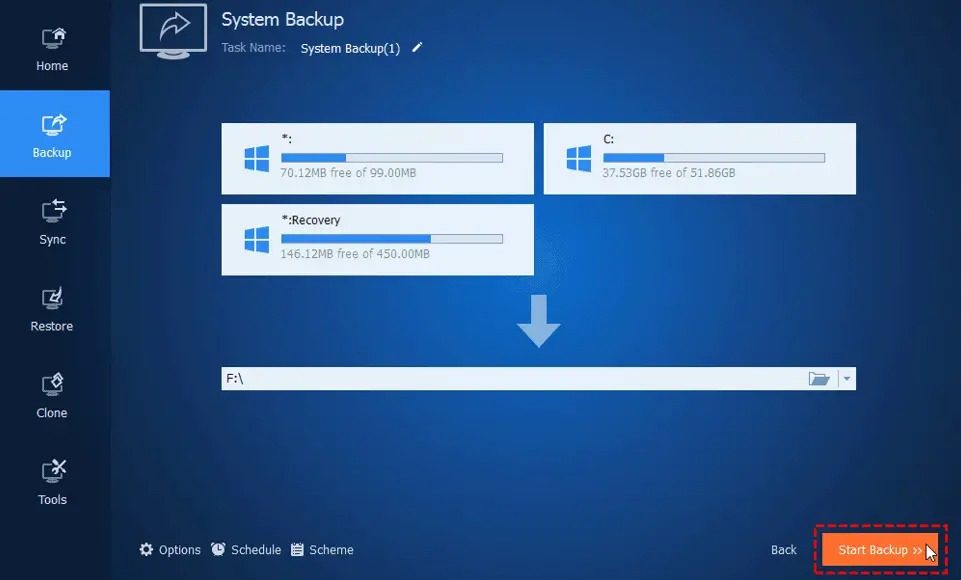
Étapes pour convertir une machine virtuelle en machine physique
Apportez les modifications nécessaires dans le BIOS ou l'UEFI pour vous assurer que le premier périphérique de démarrage est sélectionné comme USB.
- Arrêtez le PC sur lequel il doit être installé et redémarrez à partir de la clé USB amorçable créée via le processus ci-dessus.
- Une fois le système démarré, l'application Aomei Backup se lancera automatiquement. Dans l'application, cliquez sur la section de récupération à gauche et cliquez sur l'option Sélectionner le fichier image pour sélectionner le chemin d'accès à l'image système de sauvegarde qui a été créée sur la clé USB.
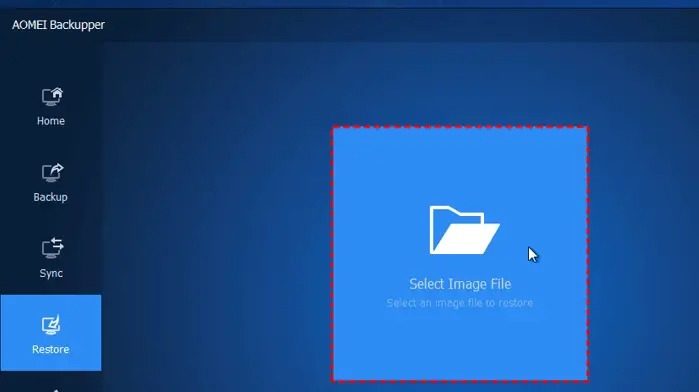
- Cliquez sur Restaurer cette sauvegarde du système et cochez l'option Restaurer le système vers un autre emplacement.
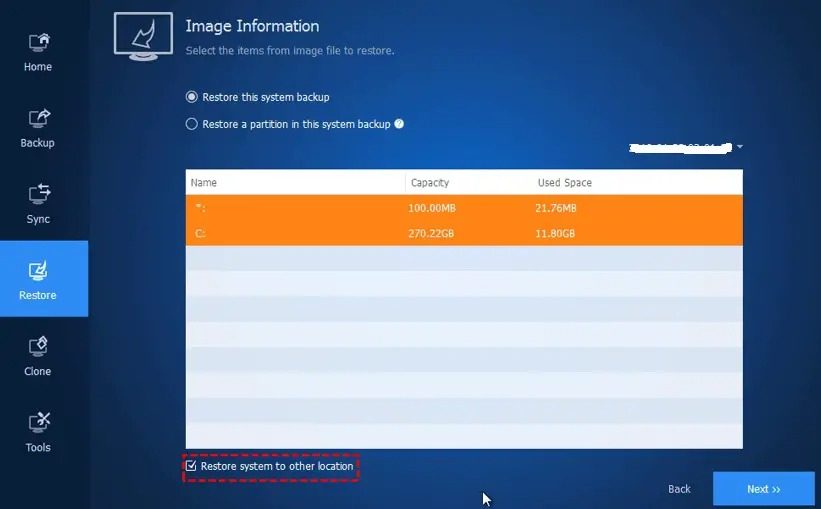
- Cliquez sur Suivant pour continuer.
- Sélectionnez la partition cible vers laquelle vous souhaitez transférer les données restaurées et cliquez sur Suivant.
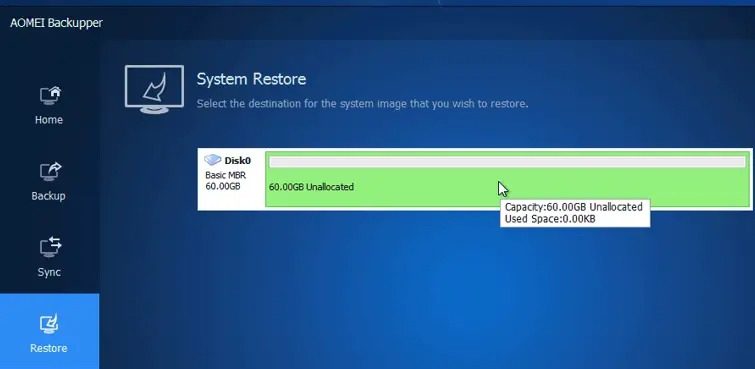
- Sur la page suivante, vérifiez et confirmez toutes les informations et paramètres avant de démarrer le processus de récupération. Cochez l'option Restauration universelle pour vous assurer que le système peut démarrer une fois le processus de restauration terminé.
- Enfin, cliquez sur Démarrer la restauration pour transférer l'image du système d'exploitation vers le système physique afin de terminer le processus de conversion.
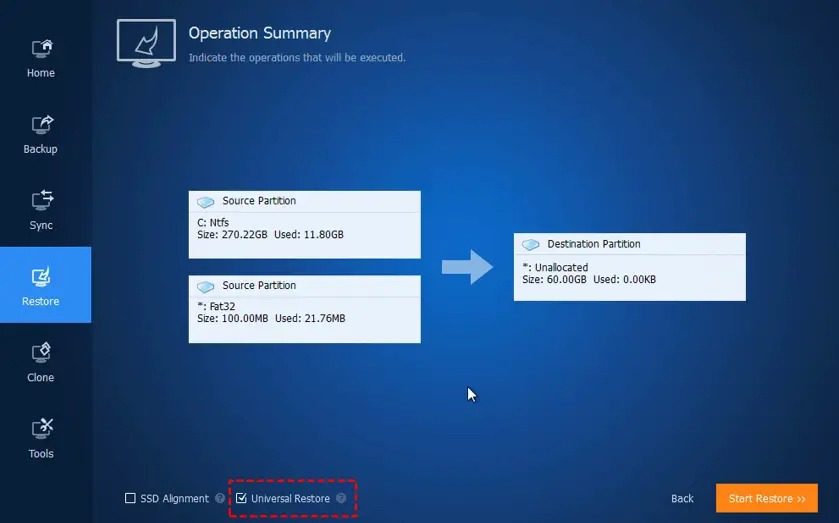
- Une fois la conversion terminée, il est recommandé de mettre à jour les pilotes de périphérique de votre matériel à partir du site Web du fabricant pour garantir des performances optimales.
J'espère que cet article vous aidera à migrer une copie de cette machine virtuelle vers un lecteur physique.
Dois-je réactiver Windows après la conversion/migration ?
Oui, le processus de réactivation est lancé dans le cadre des mesures de sécurité authentiques de Microsoft, car la plate-forme matérielle subit des changements importants au cours du processus de conversion/migration.
Comment copier l'image d'une machine virtuelle sur le disque dur ?
La plupart des logiciels VM proposent une option d'exportation, que vous pouvez utiliser pour faire une copie sur votre disque dur. Le formulaire sera similaire à celui pris en charge par le logiciel VM. Par exemple, VMware prend en charge OVF ou OVA.
.Ce qui précède est le contenu détaillé de. pour plus d'informations, suivez d'autres articles connexes sur le site Web de PHP en chinois!
Articles Liés
Voir plus- Qu'est-ce qu'une machine virtuelle Java ? Une brève introduction à la JVM
- Comment utiliser la fonction texte pour convertir le format de date dans Excel
- Quelles sont les unités de données transmises par la couche réseau, la couche liaison de données et la couche physique ?
- Comment utiliser la machine virtuelle fournie avec Win10

